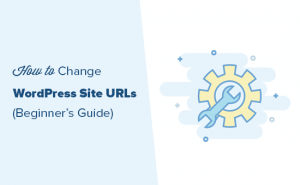Récemment, l’un de nos lecteurs nous a demandé s’il était possible de donner des points de fidélité aux clients dans WooCommerce.
Cela pourrait également vous poser des questions, surtout si vous cherchez à augmenter les ventes sur votre boutique en ligne.
Dans ce guide, nous allons vous montrer comment créer un programme de fidélité dans WooCommerce (sans écrire de code).
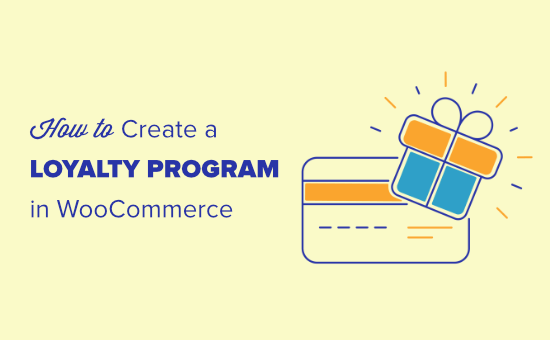
Pourquoi créer un programme de fidélité dans WooCommerce?
La création d’un programme de fidélité peut être un excellent moyen d’augmenter les ventes sur votre boutique en ligne.
Un programme de fidélisation encourage les clients à revenir régulièrement dans votre magasin, et il peut même aider à augmenter les dépenses moyennes par client.
Vous pouvez utiliser des points de fidélité pour récompenser les clients pour des choses comme l’enregistrement d’un compte, passer leur première commande et même obtenir des points supplémentaires pour les dépenses dépassant un certain montant.
Cela dit, voyons comment ajouter un programme de fidélité dans WooCommerce.
Configuration de votre programme de fidélité WooCommerce
Pour ce didacticiel, nous utiliserons des coupons avancés pour ajouter un programme de fidélité à votre boutique WooCommerce.
C’est le meilleur plugin de coupons WordPress sur le marché et vous aide à augmenter les ventes et à développer votre entreprise.
Tout d’abord, vous devrez créer un compte Advanced Coupons, puis télécharger, installer et activer le plug-in. Si vous ne savez pas comment procéder, consultez simplement notre guide étape par étape sur la façon d’installer un plugin WordPress.
Une fois que vous avez activé les coupons avancés, vous devez activer le module du programme de fidélité.
Pour ce faire, accédez à WooCommerce »Paramètres dans votre tableau de bord, puis cliquez sur l’onglet Coupons avancés.
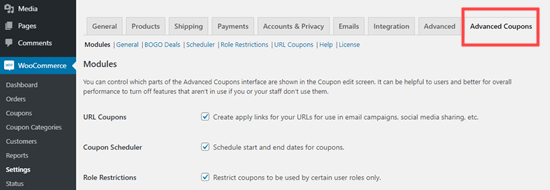
Une fois sur cet onglet, vous devrez faire défiler vers le bas de la page et cocher la case Programme de fidélisation. Après cela, cliquez sur le bouton « Enregistrer les modifications ».
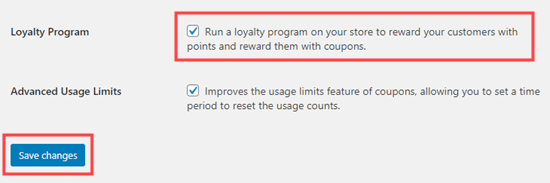
Vous pouvez maintenant commencer à personnaliser votre programme de fidélité.
Tout d’abord, cliquez sur le lien Programme de fidélisation sous l’onglet Coupons avancés:

Ici, vous pouvez modifier le fonctionnement de votre programme de fidélité.
Par défaut, le «rapport prix / points gagnés» est de 1. Cela signifie que le client gagne 1 point par dollar dépensé. Vous pouvez changer cela, de sorte qu’ils gagnent 2 points ou 10 points par dollar dépensé si vous voulez que ce soit plus impressionnant.
Par défaut, le «rapport points / prix échangés» est de 10. Cela signifie que le client doit dépenser 10 points pour bénéficier d’une remise de 1 $. Vous voudrez probablement changer cela si vous modifiez le nombre de points gagnés par 1 $ dépensé.
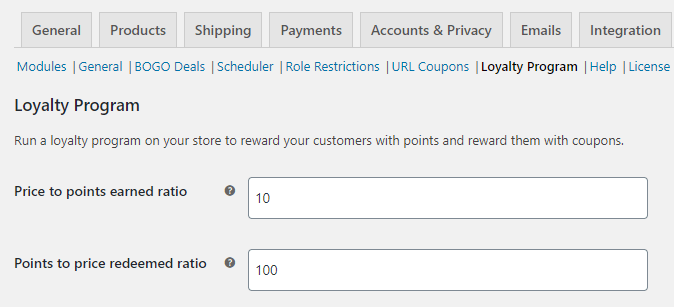
Pour notre programme de fidélité, nous accordons aux clients 10 points par dollar dépensé, mais ils devront économiser 100 points pour obtenir 1 dollar de réduction.
Vous pouvez également choisir comment appeler vos points. Nous avons opté pour des «points de récompense» pour les nôtres. Vous voudrez peut-être utiliser quelque chose de plus marqué, comme Starbucks le fait avec ses «Stars».

Pointe: Si vous modifiez le nom de vos points ici, vous pouvez également le changer dans les messages de panier / caisse plus bas.
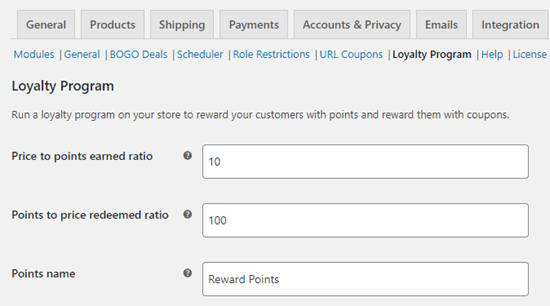
Ensuite, vous devrez décider comment vos points sont calculés. Par exemple, si votre client a un code de réduction, vous voudrez probablement lui donner uniquement des points pour ce qu’il dépense réellement.
Par défaut, la remise et la taxe sont prises en compte avant la récompense des points. Vous pouvez également choisir d’attribuer des points lorsque le client paie les frais d’expédition et / ou les frais.
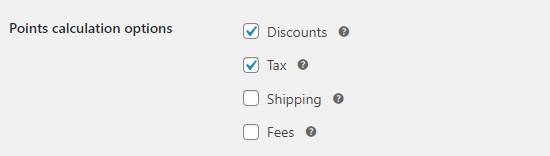
Il existe de nombreux autres paramètres sur cette page que vous pouvez modifier si vous le souhaitez. Il s’agit notamment de dépenses minimales pour gagner des points, des dépenses minimales pour échanger des points et de la date d’expiration des points.
Un paramètre clé que vous voudrez examiner est la façon dont les clients peuvent gagner des points. Vous pouvez leur donner des points pour plus de choses que simplement acheter vos produits. Par exemple, vous voudrez peut-être les récompenser avec quelques points pour leur inscription en tant que client et pour avoir terminé leur première commande.
Vous pouvez même mettre en place une récompense bonus pendant une certaine période de temps, ou si votre client dépense un montant spécifique.
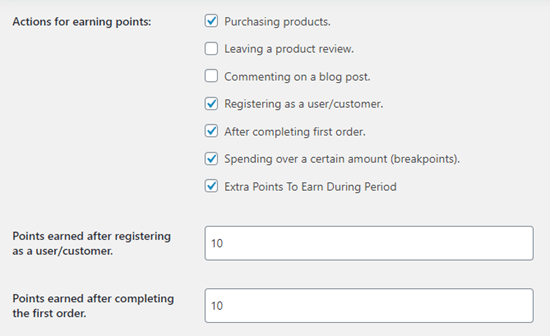
Une fois que vous êtes satisfait de la façon dont vous avez configuré les choses, faites défiler vers le bas de la page et cliquez sur le bouton « Enregistrer les modifications ».
Création automatique de comptes pour vos clients
Vos clients devront s’inscrire pour un compte afin de collecter des points de fidélité. S’ils partent en tant qu’invité, leurs points ne seront pas enregistrés.
Cependant, vous pouvez configurer WooCommerce afin que les comptes clients soient automatiquement créés pour eux lorsqu’ils achètent.
Tout d’abord, allez à WooCommerce »Paramètres et cliquez sur l’onglet « Comptes et confidentialité ».
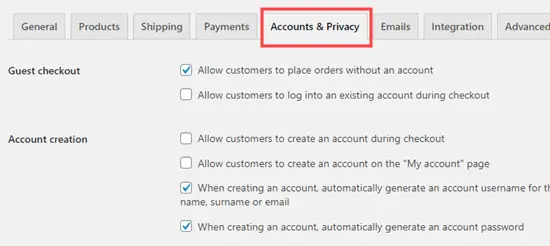
Nous vous suggérons de décocher « Autoriser les clients à passer des commandes sans compte », afin que les clients ne puissent pas passer leur commande en tant qu’invités.
Vous souhaiterez probablement permettre aux clients de:
- Connectez-vous à un compte existant lors du paiement
- Créez un compte lors du paiement
Voici nos paramètres:
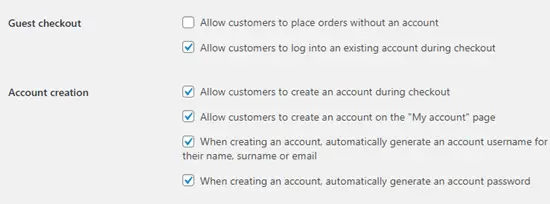
Désormais, les clients recevront un e-mail après le paiement pour leur indiquer comment accéder à leur compte.
Le programme de fidélisation WooCommerce en action
Votre programme de fidélité est opérationnel! Lorsqu’un client ajoute un produit à son panier, il voit le nombre de points qu’il recevra pour sa commande.
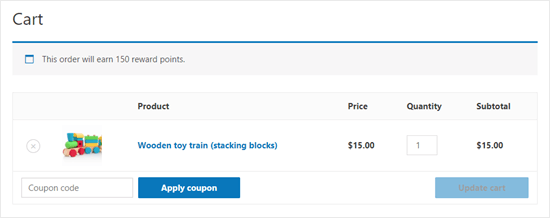
Une fois qu’un client a gagné des points de fidélité, il peut les transformer en coupons afin de les échanger. Cela se fait sous Mon compte »Mes points de récompense.
Pour échanger des points, le client peut saisir le nombre de points qu’il souhaite échanger. Ils verront combien le coupon vaudra. Ils peuvent ensuite cliquer sur « Utiliser » pour créer le coupon.
Ici, le client a créé un coupon de 5 $ en utilisant 500 de ses points. Ils ont encore 550 points à échanger.
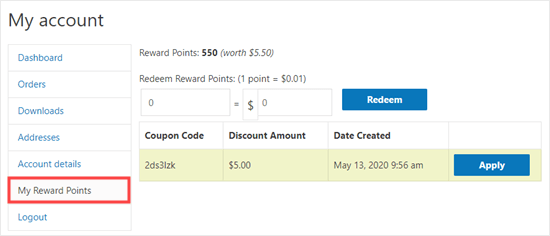
Ils peuvent ensuite échanger ce coupon sur une future commande tant qu’il respecte le seuil minimum que vous avez défini pour échanger des coupons.
Nous espérons que ce didacticiel vous a aidé à apprendre à créer un programme de fidélité dans WooCommerce.
Maintenant que vous avez des coupons avancés pour WooCommerce, vous pouvez également consulter nos guides sur la création de coupons BOGO (achetez-en un, obtenez-en un) et planifiez des coupons à l’avance.
Si vous avez aimé cet article, alors abonnez-vous à notre Chaîne Youtube pour les didacticiels vidéo WordPress. Vous pouvez également nous trouver sur Twitter et Facebook.